Създаване на слушалките на Windows 8 детайли
За съжаление, не винаги се оказва, за да се свържете слушалки към компютъра, без да се налага. Но каквито и да било проблеми, има начини за решения, които могат да се приложат в домашни условия. Нагласете микрофона на слушалките е лесно и просто, ако разрешат въпроса с ума. Като правило, новата операционна система Windows, като се започне с 7 и завършва с 10, на процеса на настройка не е много по-различно. При по-старите системи като XP не е толкова лесно. Това се случва, компютърът дори не вижда звуковото устройство.
слушалки тип
В съвременната индустрия създаде разнообразие от форми и калъфи за всички устройства. Ето защо, ние не може винаги да разбера дали една и съща микрофон слушалки или не. След две тапи (жак) - не индекс. Първото нещо, което да се разбере какъв тип слушалки е закупен. За да направите това, трябва да се обърне внимание на щепсела:
- Две от тях? Така че, ние определено има микрофон, слушалки, за да бъдат включени в едно гнездо.

- Включете единия върху него - две ленти? Така че, това са слушалките, те не разполагат с микрофон. Те са свързани към жака за слушалки.

- Един съединител, трите ленти? Следователно, комбиниран жак за контакти, които са получени като говорител и микрофон. Тези контакти са свързани с комбиниран конектор.

Ако първите два вида, всичко е ясно, без думи, а след това третият не е толкова прост. За да се свържете със слушалки на вашия компютър, трябва да имате специален комбиниран съединител. Идентифицирайте тя може да бъде лесно - обикновено до него представена икона във формата на слушалки с микрофон.
Вижте още: Как да се разпространява Wifi с Windows 8 лаптопа у дома
За съжаление, това е установено, много рядко - около половината от бележника и върху отделни настолни компютри. Ето защо, за да се свържете със слушалки, трябва да си купите специален адаптер-сплитер. Тя се състои от два съединителя на изхода и един вход.

Трябва да се отбележи, че има обратна вариант - особено за тези, които са закупили слушалките с две свещи и на изхода се оказа да се комбинират. Също така доста често срещан проблем, но с помощта на такъв сплитер "грешни" слушалки все още могат да бъдат свързани.

Свързване и настройка на Windows
Слушалки тип определено, свещи са успешно свързани към жак, но няма звук? Веднага се провери трите версии, преди да копаят дълбоко в настройките на компютъра:
Ако всичко това е добре, че е възможно, че делото в самото устройство. Например, водачът не може да бъде на разположение на звука. В този случай, компютърът не вижда слушалките. И високоговорителите, както и всяка игра звук устройство не признават, че толкова лесно, при това не е в състояние без шофьор.
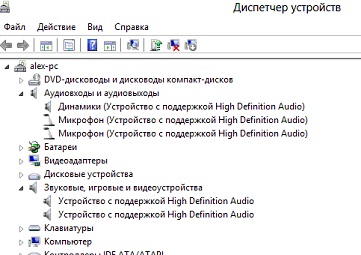
Ако водачът е добре, без допълнителни икони с кръстове и други символи на грешка не трябва да бъде - това означава, че те работят. В противен случай, ще трябва да инсталирате драйвера.
Настройки в Windows XP
Правилно да свържете слушалките с микрофон към компютъра, който се управлява от Windows XP операционна система, трябва да:
Вижте още: Как да се ускори Windows 8
Преглед на контролния панел (въведете клавишната комбинация Win + R и след командата за управление). раздел "Звуци и аудиоустройства" трябва да бъде намерен.
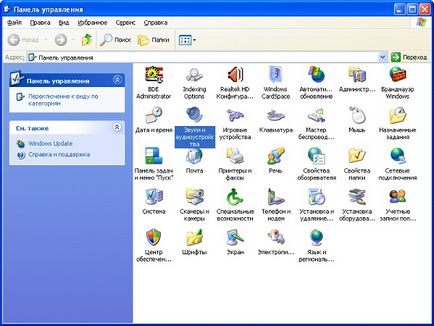
Когато отворите подчерта раздел започва нов прозорец, където можете да конфигурирате всички аспекти на възпроизвеждането на звукови сигнали на компютър. Нека разгледаме една по една настройка.
Tab "Audio". Тук трябва да изберете устройството за възпроизвеждане и запис на звук, които сега са на работа, както и регулиране на силата на звука и някои други параметри.
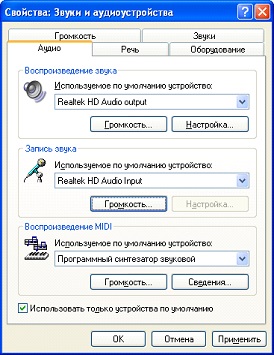
"Volume" в раздела. Тук трябва да се обърне внимание на силата на звука и на факта, дали тя е изключен изобщо.
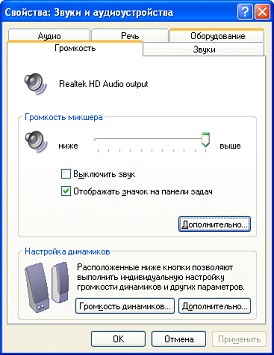
Ако кликнете върху бутона "Разширени" за "основната сила на звука", можете да регулирате звука възпроизвеждането през високоговорителите или слушалките е много по-подробно - otbalansirovat него да остави своите ценности, не само като цяло, но и за конкретни позиции или дори да ги деактивирате.
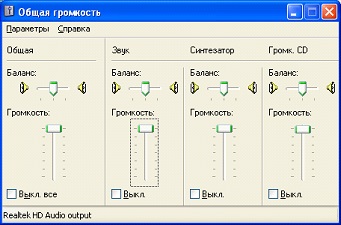
"Реч" в раздела. Изберете устройството си в "запис на глас", за да настроите правилно микрофона си и кликнете върху "Том" бутона.
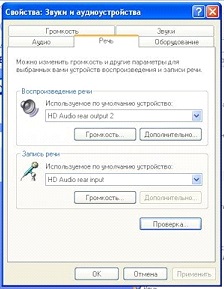
След това трябва да кликнете върху "Настройки" и след това - върху "Properties". В долното поле трябва да поставите отметка на линията "Микрофон", за да бъде в състояние да го глоба мелодия.

След като микрофона е свързан към система Windows XP в раздела "Настройки", можете да настроите баланса и силата на звука като цяло.
Можете също така да поставите усилването на микрофона в предпочитанията, но е необходимо, не винаги - в повечето случаи силата на рекордера е достатъчно, без софтуерни ощипвам.
Връзка за Windows 7 до 10
Като цяло, за създаване на настройките на звука, всички нови системи (Windows7, 8, 8.1 и 10) са доста сходни, разликите могат да бъдат само някои дребни действия. Процедурата за настройка е съвсем проста, отнема много малко време.
За достъп до настройките, трябва да щракнете с десния бутон върху иконата с говорителя, и меню, което се появява, изберете "устройства за възпроизвеждане".
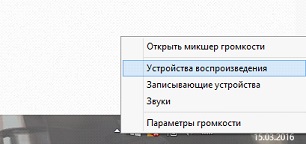
Това ще доведе до нов прозорец, който ще всички устройства, които могат да възпроизвеждат звук и разграничават работи Windows 7, 8 или 10. Системата трябва да се уверите, че има кръгла зелена отметка до изображението с "Високоговорители" надпис, а в колоната вдясно, докато играят звук или промяна на нивото на зелените фишове. Когато лентата е пълна, и няма звук - тя работи само на силата на звука се намалява до минимум, и че е необходимо да се повиши. На слушалки, че не работи? Така объркани гнезда или те са счупени.
Вижте още: Как да се запишете на диск на Windows 8
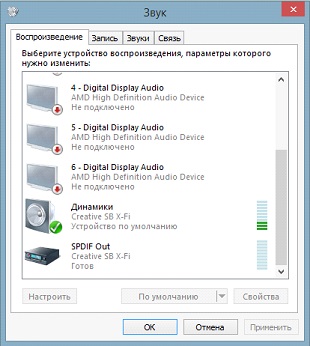
Ако тази отметка не е там, а след това на устройството, което трябва да кликнете с десния бутон на мишката и кликнете в падащото списъка на "Задай по подразбиране".

Следващата стъпка е създаване - щракнете с десния бутон върху избраните говорители, кликнете върху "Персонализиране на динамика" и определени стерео каналите. Настройката за слушалки ще бъде по-удобно - по-добре чух, от кой канал звука отива.
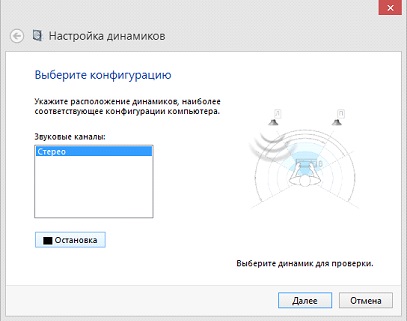
След това е необходимо да кликнете върху "Напред" и отбележете в следващия прозорец в "широколентови високоговорители" позицията "лявата и дясната предна част." Ако има "други", това е възможно, за да ги обърнете внимание.
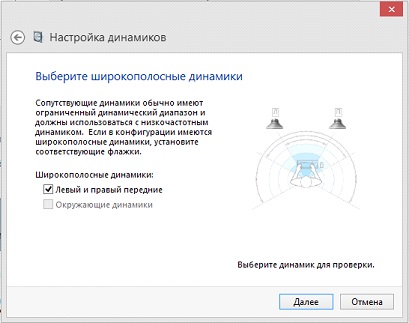
След това трябва само да кликнете върху "Напред", и след това да запазите промените. След това, говорители и слушалки на компютъра трябва да работят доста верни.
Микрофон за вашия компютър е конфигурирана по почти същия. Вие трябва да кликнете върху иконата с говорителя, щракнете с десния бутон отново. Но този път ние трябва да отидете на "устройства за записване".

Отново, трябва да се провери дали се изисква микрофон (ако има зелена отметка и скочи там в колоната отляво в зелени ивици). Ако не - да направи устройството по подразбиране.
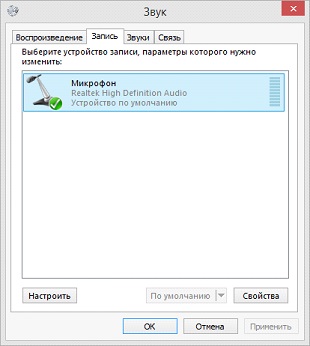
Ако звукът е все още там, вие трябва да кликнете върху микрофона десен бутон, след това отидете на раздела "Properties" и в "нива", за да пренаредите плъзгача по-близо до десния край на стойност приблизително равна на 80. Ако все още не работи - тогава микрофона не е счупена или тя трябва да бъде правилно свързан към компютъра.
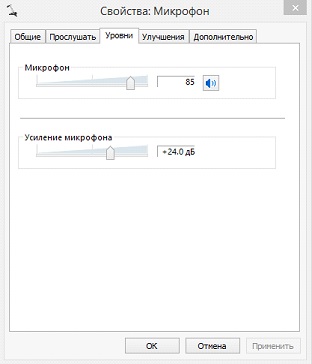
В допълнение, в "подобрения", в раздела може да позволи "Намаляване на шума" и "подтискане на ехо".
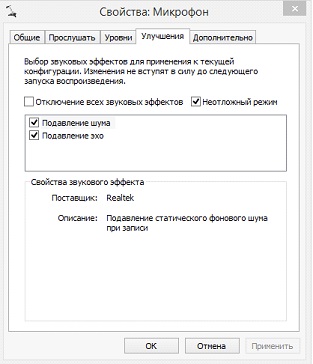
След тази настройка на слушалките на компютъра, който контролира системата е Windows 10 или по-млади до 7 завършена. Може да бъде щастлив да се радват на плодовете на своя труд, да слушате музика и чат с реални хора по интернет.
(Посетени 9086 пъти, 16 посещения днес)